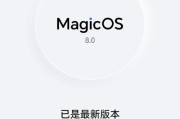在科技迅速发展的今天,智能手机已经成为我们日常生活中不可或缺的一部分。荣耀手机作为市场上的热门机型之一,凭借其强大的性能和丰富的功能,赢得了众多用户的青睐。便捷的联系人管理是用户在使用过程中经常会接触到的功能。如果您是荣耀手机的新用户,想要了解如何上传联系人,那么这篇文章将为您详细解析操作流程。
1.导系人前的准备工作
在开始操作之前,确保您已经将旧手机中的联系人信息备份。荣耀手机支持多种方式导系人,包括从SIM卡、其他Android设备以及云端服务导入等。确保备份您的联系人信息,以防数据丢失。
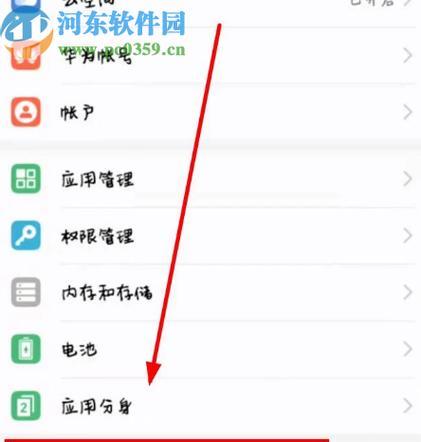
2.从SIM卡导系人
如果您之前使用的是其他手机,且联系人信息存储在SIM卡上,那么可以按照以下步骤将它们导入到荣耀手机中:
1.打开荣耀手机的“设置”应用。
2.选择“联系人”选项,进系人管理界面。
3.找到并点击“导入/导出联系人”按钮。
4.选择“从SIM卡导入”选项。
5.选择要导入的联系人或者全部导入,最后确认操作。
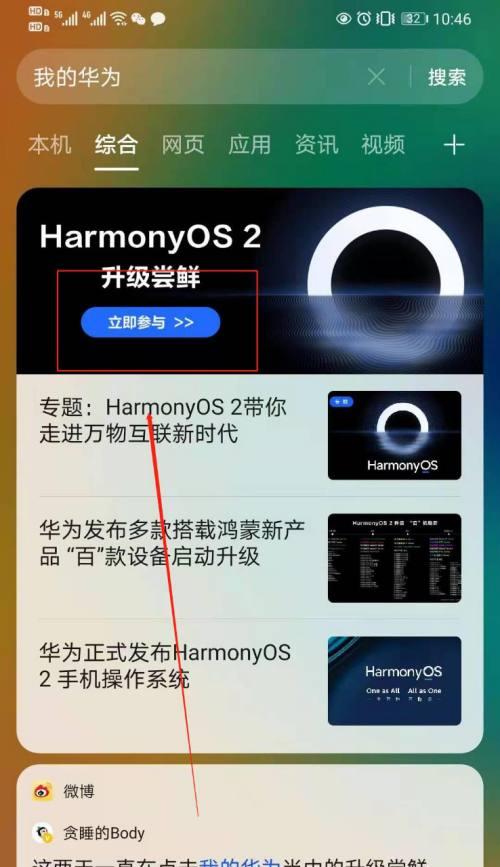
3.从旧手机导系人
如果您更换的是同为Android系统的旧手机,可以更方便地将联系人信息迁移到荣耀手机上:
1.在旧手机上,打开联系人应用,通常会有一个“更多”或者“设置”选项,选择“导出到存储设备”或“备份到云端”等功能。
2.确保联系人信息被导出到SD卡或者云端服务中。
3.在荣耀手机上,同样进入“设置”→“联系人”→“导入/导出联系人”,选择“从存储设备导入”或“从云端服务导入”。
4.按照提示操作,选择相应的文件或云端服务账户,完成导入。
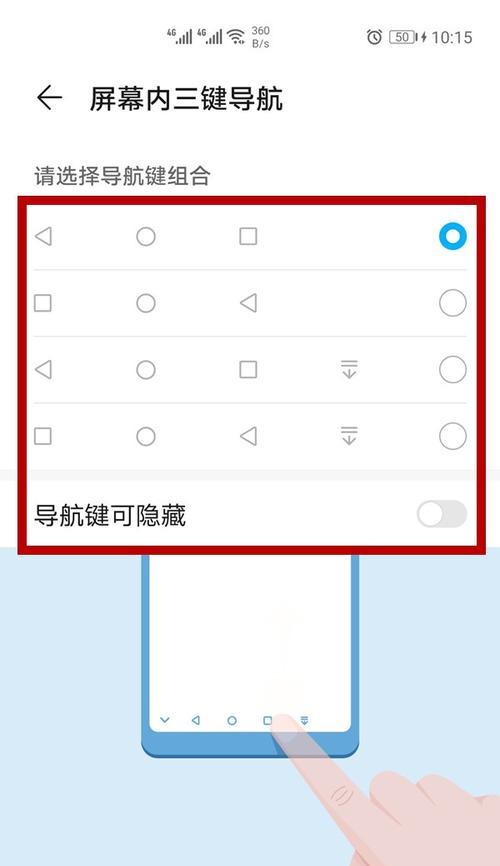
4.利用第三方云服务备份与恢复
除了上述方法外,您也可以利用第三方云服务,例如Google联系人或华为云服务等来备份和恢复联系人数据:
1.在旧手机上,打开联系人应用,找到设置中的云服务备份选项。
2.开启并同步联系人到您的云账户。
3.在荣耀手机上,登录同一个云账户,并开启云同步功能。
4.联系人会自动同步到您的新手机上。
5.常见问题解决与提示
如果导入过程中遇到联系人信息不完整或者重复的问题,请检查备份的联系人信息是否完整,或者在导入时选择适当的导入选项。
在导系人之前,建议关闭手机的自动同步功能,以免导入过程中发生冲突。
如果在操作过程中出现错误提示,可以尝试重启手机后再试一次。
6.
本文详细介绍了荣耀手机上传联系人的方法,包括从SIM卡、其他Android设备和云服务导系人等多种方式。在操作前,确保您的联系人数据已经备份,然后根据具体情况进行选择。操作步骤简单明了,即便是初学者也能轻松完成。希望本文能帮助您顺利完成联系人的上传和管理,让您的通讯更加便捷高效。
标签: #手机